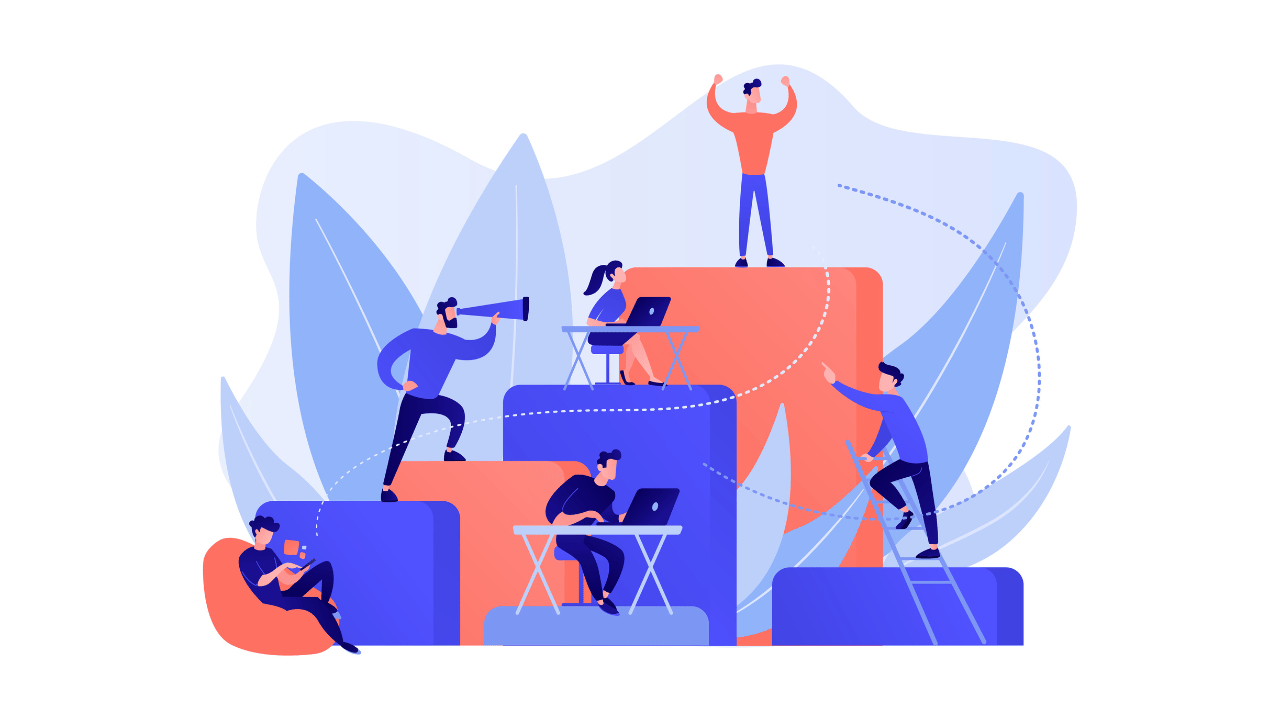AFFINGER6で最新のGoogle Analytics4の設定方法を解説します。
Google AnalyticsはGoogleが開発したウェブマスターツールでサイトの訪問者を解析できるツールです。
最新のAFFINGERではGタグにも対応しているので、簡単に設定できるようになりました。
今回はAFFINGER6でGoogle Analyticsの設定手順を解説します。
基本的な使い方や登録方法はこちら!
Google Analytics4
Googleが提供しているサイト管理者用のツールの一つで「Google Analytics」はサイト訪問者について解析することができます。
このツールは頻繁にみているとPV数などで、モチベーションが上下したりする人もいるので注意しましょう。
以下が主な機能になります。
上記を細かく分析することができます。
また、2024年7月よりGoogle Analyticsの旧バージョンである「ユニバーサルアナリティクス(UA)」が完全に廃止され、「グローバルアナリティクス(GA)」がメインとなります。
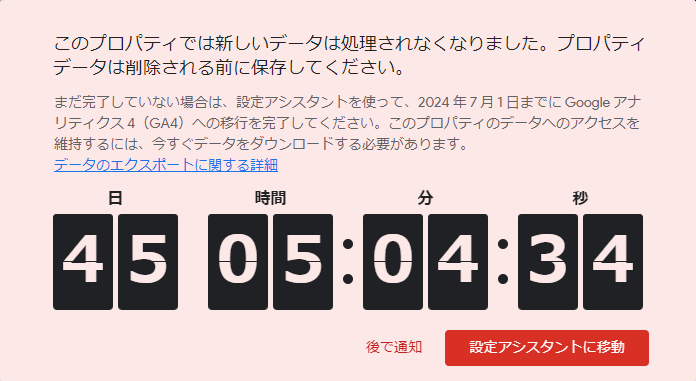
関連記事|GoogleAnalytics4について
設定方法
AFFINGER6での設定方法を解説します。
最初に「トラッキングコード」を入手する必要があるため「Google Analytics 4|登録方法と使い方」を参考にして最初に登録してみて下さい。
トラッキングIDを取得する
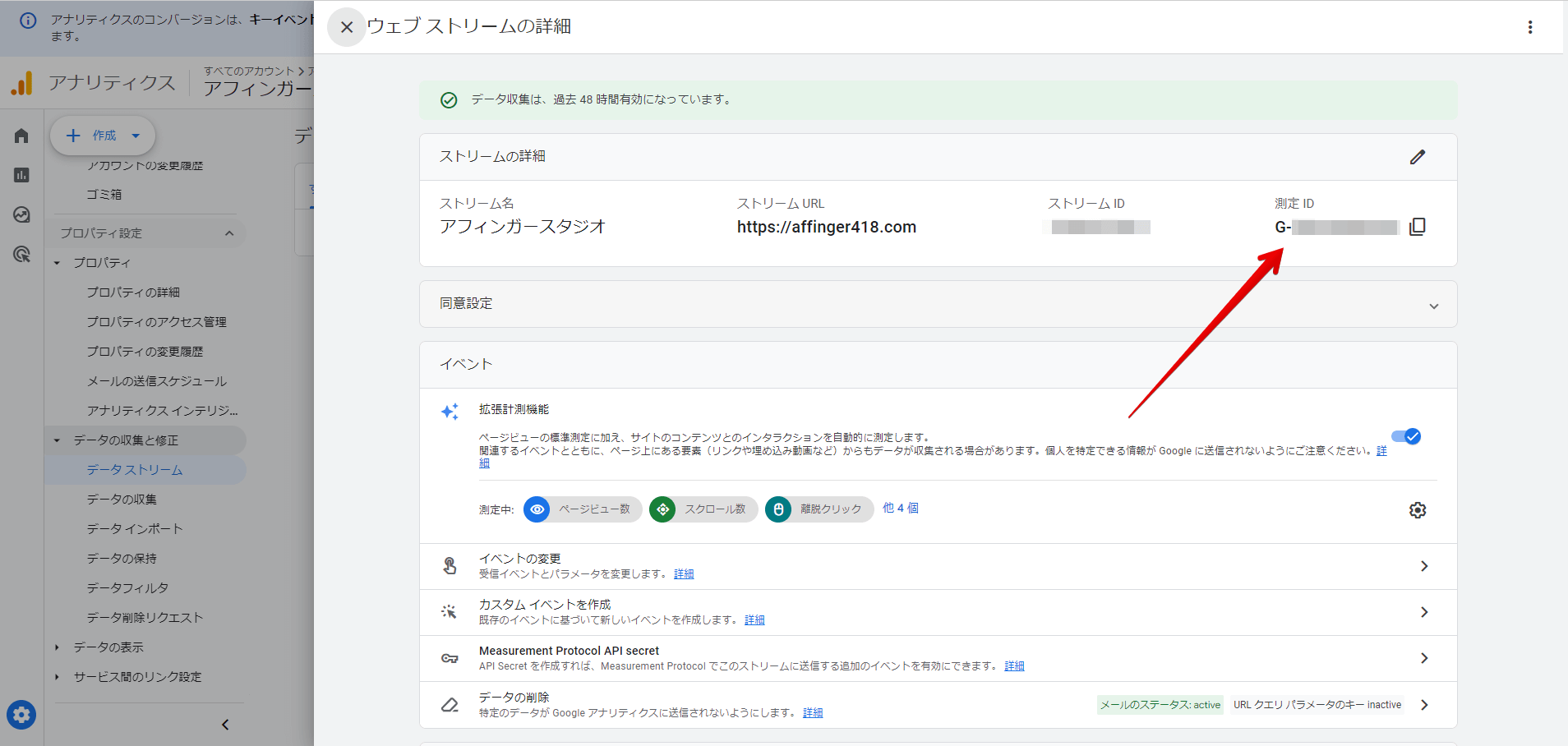
プロパティ作成からデータストリームを作成すると、Gから始まる「Gタグ」を取得することができます。
Gタグはグローバルアナリティクスのタグで、パソコンはもちろんスマホやタブレットからも詳細にデータを取れるようにアップデートされたGoogle Analytics4のタグです。
AFFINGER6ではこのタグを特定の場所に埋め込む(コピペ)だけで連携することができます。
コードを埋め込む
AFFINGER6でGタグを埋め込む場所について解説します。
初心者でも簡単に設定できるようになっているので、連携させてみましょう。
WordPress管理画面から「AFFINGER管理」>「Google・広告/AMP」をクリックします。
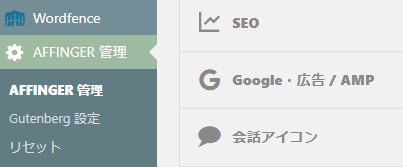
一番上の欄にアナリティクスコードがあるのでここに先程のコードをコピペするだけです。
コードを埋め込む際はG-を含むすべての文字を貼り付けましょう。
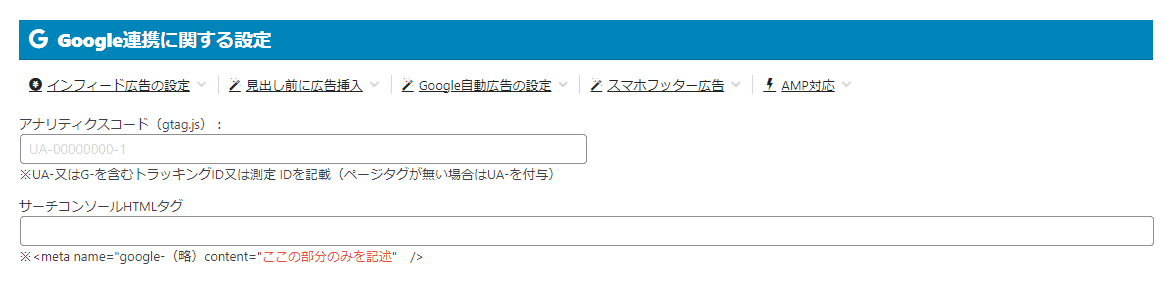
コピペが終わったら最後にSAVEをして終了です。
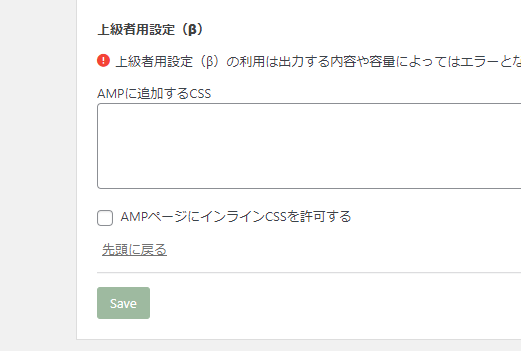
設定が完了すると以下の画面が表示されます。この状態になれば作業完了です。
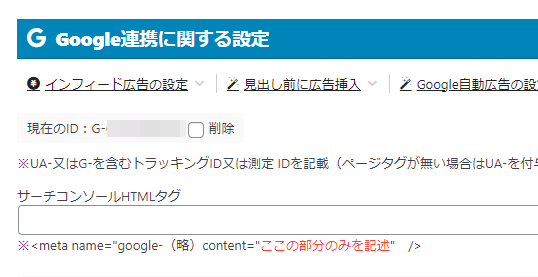
入力した数字が間違っていないか確認して下さい。
もし数字が違った場合は削除欄にチェックを入れたあとに、再度SAVEを押すと最初の画面に戻り、再度入力することができます。
使い方
Google Analyticsはサイト訪問者を分析することができます。
詳しくはGA4の使い方を「Google Analytics 4|登録方法と使い方」でまとめています。
個人的には「リアルタイム」が一番見ると思いますが、サイト訪問者がどのページに集まっているのか?離脱率が多いページはどこなのか?を知る事によって、広告やアフィリエイト商品を設置するページをある程度決められると、収入アップするのでおすすめです。
アクセス除外について
アクセス除外の設定も同時にしておくのもポイントです。
これはAFFINGERで設定することではないので、外部リンクを参考にしてもらう事になりますが、Google Analyticsをただ設定しても自分のアクセスも計測に入ってしまいます。
記事を書いたり、外観を設定するのに自分のブログをよく確認すると思うので、自分のアクセスだらけになってしまいます。
そこで自分のアクセスを除外する設定が必要になります。
以下の記事でくわしく解説しています。
アクセス除外は様々な方法がありますが、リンクどおりにフィルター除外が最もおすすめです。
また、スマホなどで別回線を使うと除外できないので、スマホやタブレットはアプリを入れて除外すると良いと思います。
スマホアプリ
AFFINGERでは簡単な作業で初心者にもわかりやすくタグの埋め込み機能が実装されています。
迷わずに設定できるというのはとても大切なことです。
また、実装後は自分で計測できているのか?などの確認をしてみましょう。
Analyticsは比較的よく使うツールなので、スマホアプリに入れてしまうのもおすすめですよ!
サイトを始めるのに分かりやすく設定順に記事を並べてみました。
初心者はここから始めてみましょう!